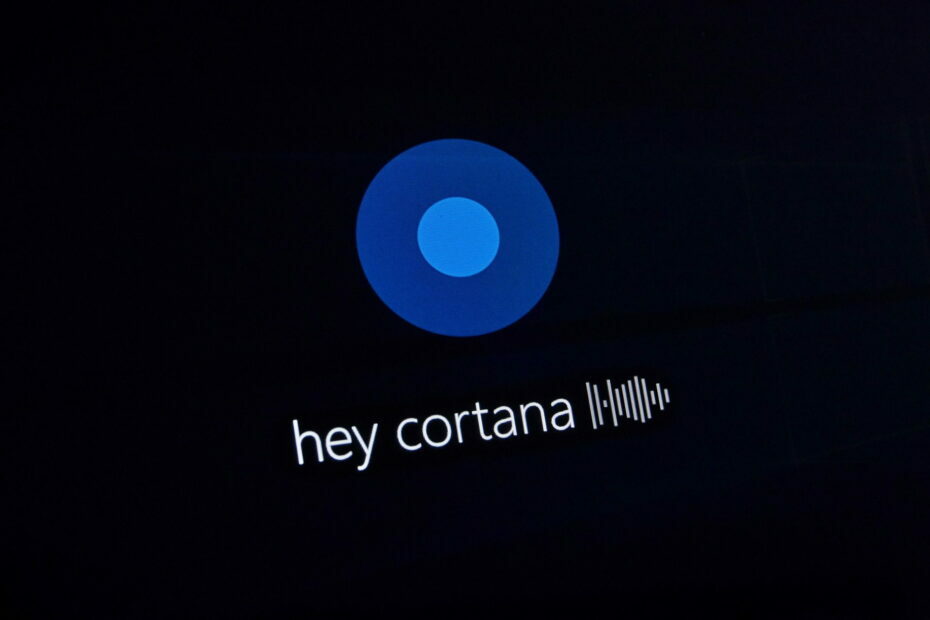Denna programvara kommer att hålla dina drivrutiner igång, vilket skyddar dig från vanliga datorfel och maskinvarufel. Kontrollera alla dina förare nu i tre enkla steg:
- Ladda ner DriverFix (verifierad nedladdningsfil).
- Klick Starta skanning för att hitta alla problematiska drivrutiner.
- Klick Uppdatera drivrutiner för att få nya versioner och undvika systemfel.
- DriverFix har laddats ner av 0 läsare den här månaden.
Det verkar som om Windows 10 årsdagen uppdatering och Cortana går inte så bra överens. Många användare klagade Cortana saknades efter att de installerade uppdateringen på sina maskiner. Andra användare hade lite tur, de kunde hitta Cortana, men de kunde inte få henne att arbeta.
Faktumet att Cortana fungerar inte på senaste Windows 10-versionen är förvånande, med hänsyn till all publicitet som Microsoft skapat runt dess personliga assistent.
Efter jubileumsuppdateringen har Cortana gått

”[…] Nu saknas Cortana. När jag klickar på sökikonen finns det ingen bärbar dator, ingen glödlampa, och om jag försöker med Inställningar får jag bara ”Ändra vad Cortana vet om mig i molnet. ” Inga ljudkommandon i Cortana fungerar, från “Hey Cortana” till någonting i Sök. Jag kan inte söka med röst. ”
Användare kan inte längre använda Cortana efter uppdatering till Windows 10 version 1607
"Så snart uppdateringen till årsdagen uppdateringen slutade slog jag upp Cortana och efter en sekund bytte den tillbaka till den vanliga" sökningen "och låter mig inte slå på Cortana igen."
Andra användare lyckades få Cortana att fungera i viss utsträckning. Det verkar dock som att inte alla alternativ är tillgängliga: informationskorten, meddelandet spegling och andra funktioner svarar inte, eller de saknas helt.
Så här åtgärdar du Cortana-problem i Windows 10 Anniversary Update
Den enda lösningen vi hittade för att åtgärda Cortana-relaterade problem i Anniversary Update innebär att du ändrar registret. Om du lyckades hitta andra lösningar listar du dem i kommentarsektionen nedan.

- Typ regedit i sökrutan> tryck Enter
- Gå till HKEY_CURRENT_USER \ SOFTWARE \ Microsoft \ Windows \ CurrentVersion \ Search
- Förändra BingSearchEnabled från 0 till 1.
- Se till att alla Cortana-flaggor är inställt på 1.
- Försök att använda Cortana igen.
RELATERADE BERÄTTELSER DU MÅSTE Kolla in
- Aktivera Cortana på Xbox One utanför Storbritannien eller USA
- Med den senaste Xbox One-uppdateringen kan du stänga av Cortana och använda Xbox-röstkommandon istället
- Windows 10 Anniversary Update blockerar inaktivering av Cortana